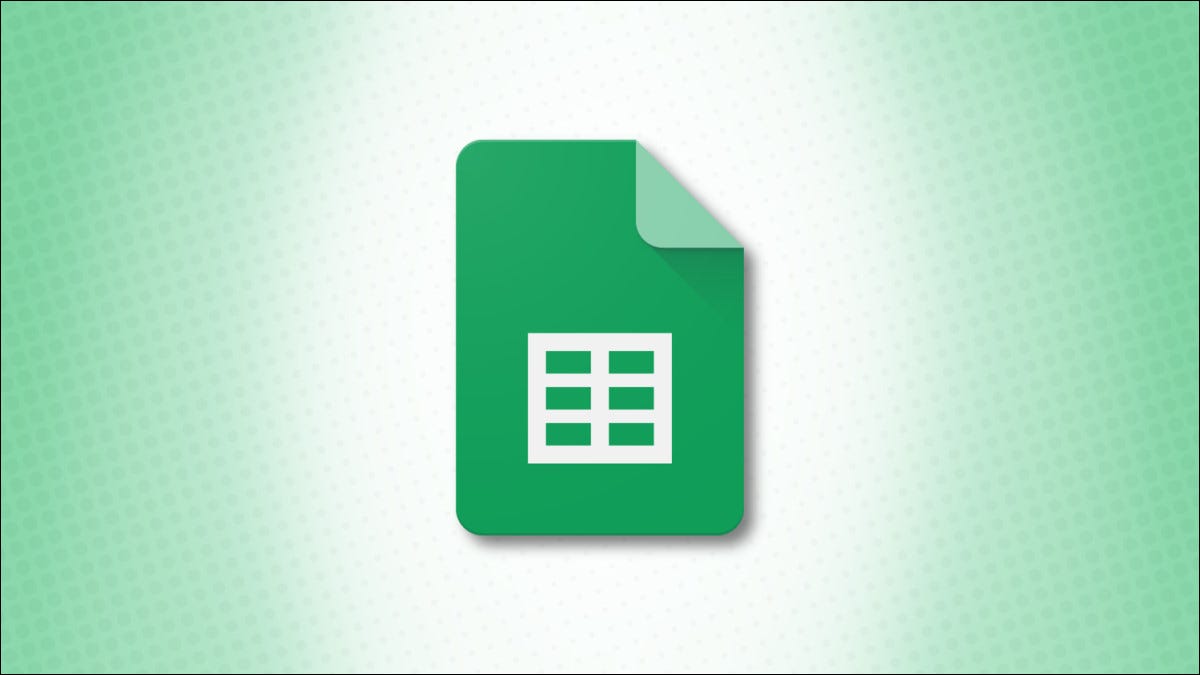
计算平均值是您在电子表格中可能需要的基本方程式之一。Google 表格提供了几种不同的方法来平均数字或单元格。
您可以使用 Google 表格来跟踪学生的成绩或公司的销售情况。当您想要获得一组单元格、特定数字或两者组合的平均值时,您可以选择最适合您的方法。让我们来看看。
查看快速平均值
Google 表格提供了一些计算,您可以一目了然地查看。如果您不想将单元格的平均值添加到工作表中,而只是查看它,这是理想的选择。
选择包含要平均的数字的单元格。然后,往下看谷歌表格的右下角。您将看到一个包含基本计算的框,可能是 Sum。
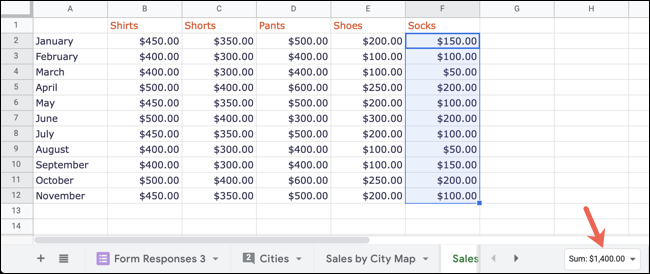
单击箭头以显示其他选项,您将看到平均值。
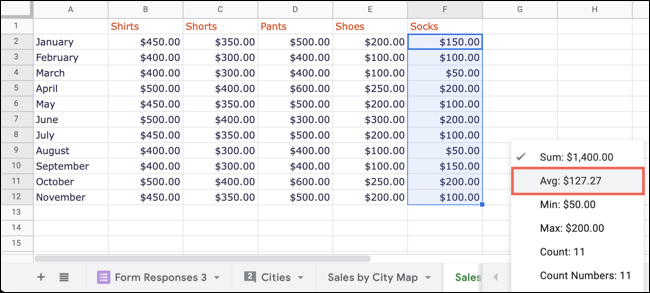
如果您打算调整数字或查看另一组单元格的平均值,您可以选择平均值以使其显示在框中。
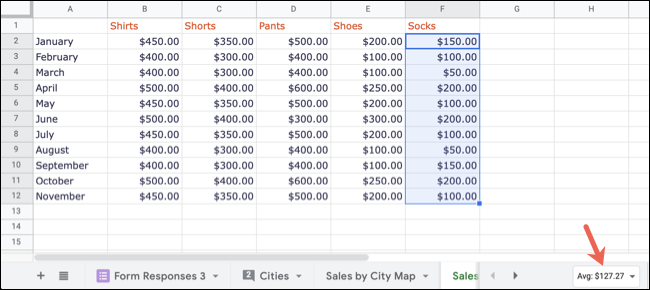
使用功能按钮
如果您想将平均值添加到您的工作表中,您可以使用工具栏中的“功能”按钮来执行此操作。
选择包含要平均的数字的单元格。单击“函数”按钮旁边的箭头以查看可用的计算并选择“平均值”。

您将是位于列底部或行最右侧的函数的临时位置。确认所选范围在公式中正确,然后按 Enter 或 Return。

然后将平均公式添加到您的单元格中。

手动输入功能
也许您想获得不相邻单元格、数字或单元格和数字组合的平均值。在这种情况下,最好手动输入AVERAGE函数。这使您可以灵活地将所需内容添加到公式中。
AVERAGE(value1, value2,...)Google 表格中函数的语法value1是必需的并且value2是可选的。
选择要显示平均值的单元格。对于第一个示例,我们将平均两组不相邻的单元格,B2 到 B12 和 E2 到 E12。您将输入以下公式,将单元格引用替换为您自己的。
=平均(B2:B12,E2:E12)
如果单元格中不存在要平均的数字,您只需将这些数字输入公式即可获得它们的平均值。
=平均(5,10,15,20,100,120)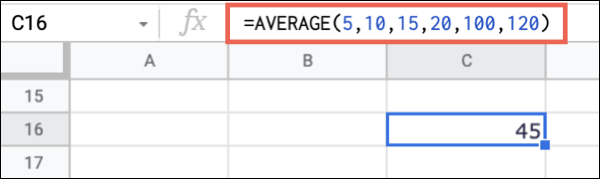
您还可以在公式中组合单元格和数字。在这里,我们将平均数字 10 和 15,单元格范围 B2 到 B12,以及单元格 E12 使用以下内容。
=平均(10,15,B2:B12,E12)
通过不同的选项来计算 Google 表格中的平均值,您可以选择最适合您需求的选项。
请务必查看如何在 Google 表格中将数字相乘或如何使用 MEDIAN 函数。







